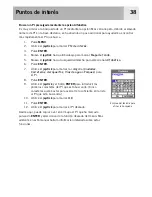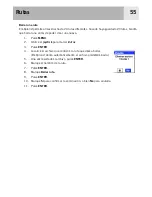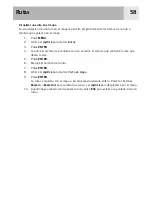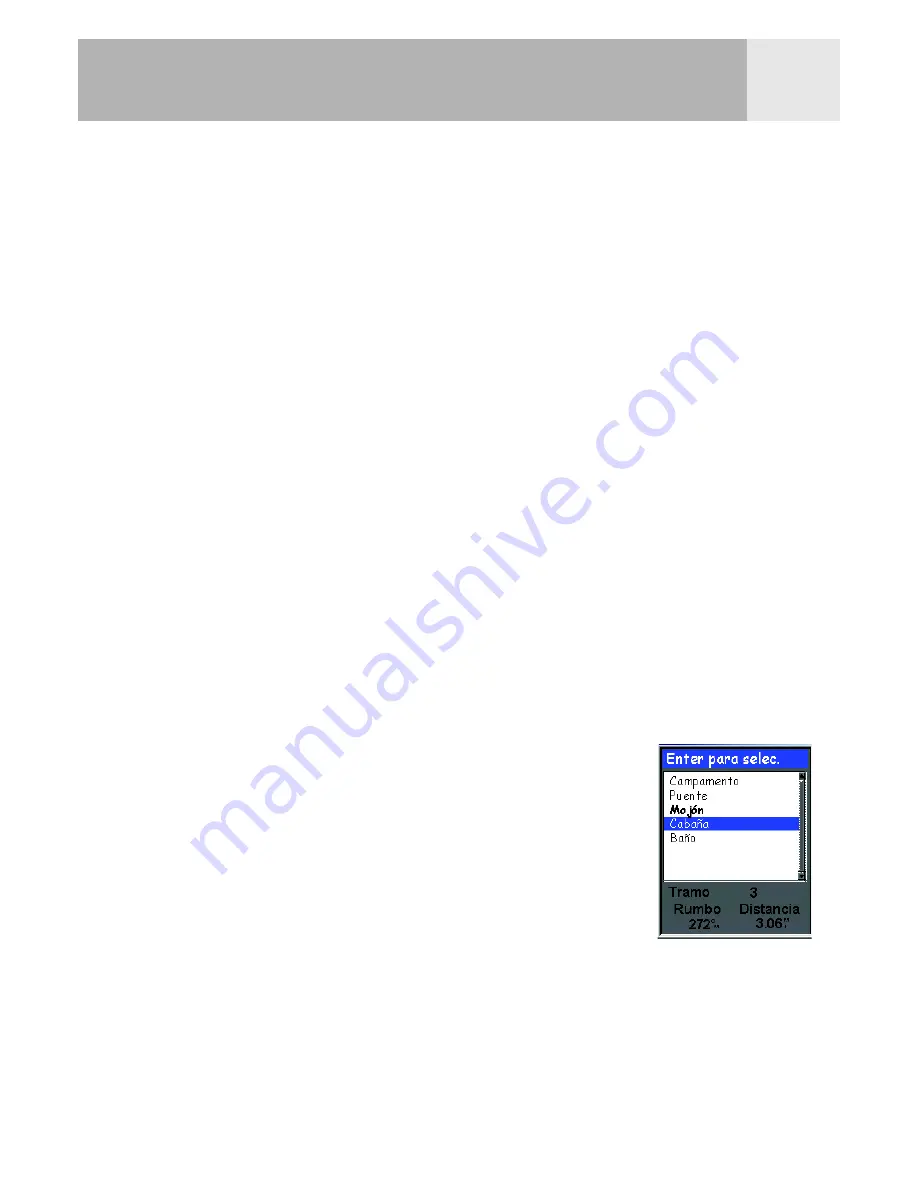
Rutas
52
Cambiar el tramo de destino de una ruta activa
Al crear una ruta, puede tener muchos tramos diferentes para la ruta, cada uno de ellos con su
destino correspondiente. Si durante su viaje desea omitir alguno de los tramos, puede
seleccionar el tramo con el que desea proseguir.
Un ejemplo sería que la ruta planificada empezase en su campamento. El primer tramo iría hasta
el puente. El segundo tramo cruzaría el puente hasta el mojón de piedra. El tramo 3 saldría del
mojón y le llevaría hasta la cabaña forestal. Para finalizar la ruta, el último tramo va de la cabaña
forestal a la zona de baño. Esta ruta sería Campamento > Puente > Mojón > Cabaña > Baño.
Suponga que, una vez cruzado el puente, no desea pasar por el mojón de piedra, sino que
prefiere ir directamente a la cabaña forestal. Puesto que esta ruta está activa (sólo puede
seleccionar tramos de rutas activas), debería seguir las instrucciones a continuación y decirle al
eXplorist que ajuste el siguiente tramo a la cabaña forestal. La ruta se volvería a calcular,
eliminando las instrucciones de navegación para ir al mojón de piedra.
1.
Pulse
MENU
.
2.
Utilice el
joystick
para marcar
Rutas
.
3.
Pulse
ENTER
.
4.
Localice el archivo que contiene la ruta que desea activar o desactivar. (El eXplorist
abrirá automáticamente el archivo predeterminado.)
5.
Una vez resaltado el archivo, pulse
ENTER
.
6.
Marque el nombre de la ruta. (Las rutas activadas se mostrarán en negrita en la lista.)
7.
Pulse
ENTER
.
8.
Marque
Sel. tramo
.
9.
Pulse
ENTER
.
10. Utilice el
joystick
para marcar en la lista de rutas el siguiente
PI de destino al que desea dirigirse. En el ejemplo de la
derecha, sería Cabaña.
11. Pulse
ENTER
.
12. Confirme que desea proseguir empleando el
joystick
para
marcar
Sí
.
13. Pulse
ENTER
.
14. Pulse
NAV
para volver a la última pantalla de navegación
visualizada.
Lista de tramos de la
ruta con "Cabaña"
seleccionado. Observe
que "Mojón" está en
negrita
, ya que es el
tramo activo.